Choix des lecteurs
Articles populaires
Récemment, ils ont apporté un ordinateur portable, dans lequel presque tous les raccourcis sur le bureau sont les mêmes - comme des fichiers Widows Media Center (WMC ). En même temps, ils ne font que lancer le media center. En l'absence du propriétaire, les enfants ont crié quelque chose. En principe, tout est très simple. Dans ce cas, nous avons essayé d'ouvrir l'application ( EXE) via WMC très probablement accidentellement fait glisser le raccourci de l'application. En conséquence, les associations de fichiers ont été rompues et tous les fichiers ont commencé à être ouverts par le centre multimédia, même l'éditeur de registre et la ligne de commande n'ont pas pu être lancés. Media Center est devenu le programme par défaut pour ouvrir toutes les applications (EXE) et tous les fichiers associés aux applications. Par exemple, le programme par défaut pour tous les fichiers texte (TXT) est le Bloc-notes Windows (Notepad.exe). Étant donné que le Bloc-notes est également une application avec une extension EXE, le Bloc-notes et tous les documents texte ont commencé à être ouverts via Media Center.
Je devais me connecter depuis mon ordinateur, trouver des informations et tout ramener à la normale. Pour ce faire, nous devons réinitialiser les paramètres par défaut du programme et restaurer les associations de fichiers d'origine avec les programmes appropriés.
1.Télécharger l'archive et décompressez le fichier qu'il contient Associations de fichiers par défaut .reg .
2. Exécutez (double-clic) * le fichier de registre décompressé et confirmez l'ajout de données dans le registre Windows.
Important: Ce correctif est pour Windows 7 uniquement.
3. Redémarrez votre ordinateur.
Vous verrez comment les raccourcis des applications retrouvent progressivement leur apparence normale.
N'oubliez pas que les fichiers non associés à des programmes dans un Windows 7 fraîchement installé (par exemple, MKV, PSD) perdront les associations établies. Vous devrez affecter manuellement ces programmes par défaut ( A ouvrir avec).
* Si une erreur se produit lorsque vous double-cliquez sur le fichier de registre (WMC démarre), puis faites un clic droit sur le fichier, dans le menu contextuel qui apparaît, sélectionnez Ouvrir avec> Sélectionner un programme> Éditeur du Registre ... Assurez-vous que la case est cochée Utiliser le programme sélectionné pour tous les fichiers de ce type et appuyez sur d'accord... Si l'éditeur de registre est absent de la fenêtre Sélection de programme puis appuyez sur le bouton Aperçu, ouvrez le dossier Windows, recherchez et sélectionnez le fichier qu'il contient regedit.exe et appuyez sur Ouvert.
Vous pouvez essayer cette option, le sens est le même :
1.Créer un reg -file : ouvrez le bloc-notes, entrez ces lignes
Éditeur de registre Windows version 5.00
[HKEY _ CLASSES _ ROOT \ exefile \ shell]
[HKEY_CLASSES_ROOT\exefile\shell\open]
"EditFlags" = hex : 00,00,00,00
[HKEY_CLASSES_ROOT\exefile\shell\open\commande]
@="\"%1\" %*"
[HKEY_CLASSES_ROOT\exefile\shell\runas]
[HKEY_CLASSES_ROOT\exefile\shell\runas\commande]
@="\"%1\" %*"
2. Nous l'appelons un nom arbitraire, par exemple,
réinitialisez le fichier. reg , et lancez en double-cliquant sur reg -file avec le bouton gauche de la souris. acceptez les modifications et redémarrez l'ordinateur.
Cela a fonctionné pour moi. Bonne chance à vous aussi!
Voici un petit tableau avec les fichiers pour lesquels vous pouvez réinitialiser les associations (Windows 7 uniquement) :
Quelles sont les options de récupération du système pour Windows 7 ?
Comme avec les systèmes d'exploitation Windows précédents, vous pouvez effectuer une restauration de fichier système. Pour ce faire, dans la ligne de commande exécutée en tant qu'administrateur, vous devez exécuter la commande :
Sfc / scannow
À la fin du travail, l'utilitaire signale souvent qu'un certain nombre de fichiers étaient occupés. Ce n'est généralement pas critique, mais vous pouvez contourner le problème en exécutant le Vérificateur des fichiers système dans Windows RE.
Les principales options de récupération du système sont décrites ici :
En général, ouvrez l'éditeur de registre, allez dans la section
HKEY_CURRENT_USER \ Software \ Microsoft \ Windows \ CurrentVersion \ Explorer \ FileExts \ .xxx
où .xxx- l'extension que vous souhaitez restaurer et supprimer la sous-section Choix de l'utilisateur.
Vous trouverez ci-dessous des suggestions de fichiers REG qui restaurent les associations de fichiers avec les problèmes auxquels les utilisateurs se tournent le plus souvent sur le forum :
Décompressez l'archive, exécutez le fichier, déconnectez-vous.
En règle générale, le problème est causé par une extension de menu contextuel de l'explorateur tiers. Dans ce cas, le moyen le plus simple de résoudre le problème est d'utiliser l'utilitaire
Il existe une situation tellement désagréable lorsque les associations de fichiers se perdent dans le système d'exploitation Windows. Il peut s'agir de programmes (.exe) et de raccourcis (.lnk), lorsque vous en ouvrez un et démarrez complètement différemment. Vous pouvez restaurer cette honte de différentes manières, vous devez essentiellement modifier certains paramètres dans le registre, mais dans l'article d'aujourd'hui, je donnerai quelques conseils pour récupérer des associations de fichiers sans trop de difficultés.
Vous pouvez restaurer les associations d'applications (.exe) en modifiant le registre Windows. Pour ce faire, utilisez le menu contextuel Exécuter (Win + R). Ensuite, dans la fenêtre qui s'ouvre, vous devez saisir : et cliquez sur OK.
L'éditeur de registre va démarrer. Dedans, passe par les branches dans le dossier .EXE:
HKEY_CURRENT_USER> Logiciel> Microsoft> Windows> CurrentVersion> Explorer> FileExts> .exe
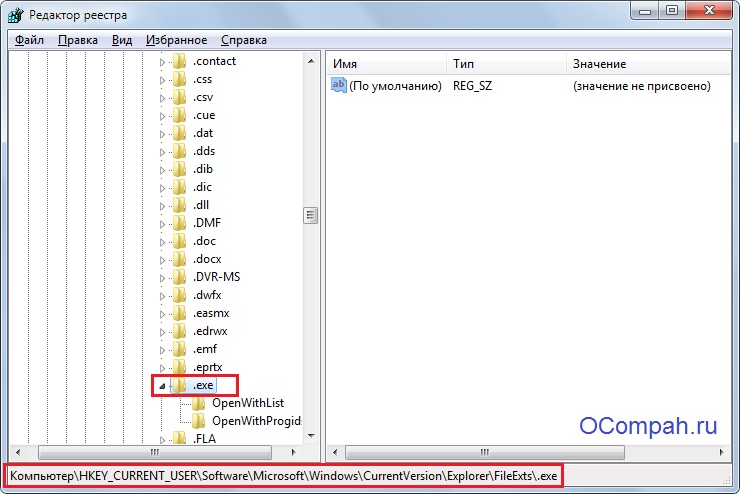
Et déjà là, vous devez supprimer la sous-section Choix de l'utilisateur... Et redémarrez votre ordinateur. En principe, de cette manière, il est possible de restaurer des associations non seulement pour les fichiers exe, mais aussi pour toutes les autres associations où l'association a volé, uniquement dans la branche au lieu de .EXE vous devez vous rendre dans la section souhaitée, par exemple dans la section des raccourcis - .lnk... Si vous ne pouvez pas éditer le registre, une erreur apparaît : l'édition du registre est interdite par l'administrateur, alors c'est une affaire de virus, alors lisez la suite pour résoudre ce problème.
Il y a un tel moyen. Vous devez exécuter l'invite de commande (CMD). Vous pouvez le faire de la même manière en exécutant d'abord "Exécuter" (Win + R), puis entrez-y cmd et cliquez sur OK.
La ligne de commande va démarrer, dans laquelle vous devez entrer :
regedit / s% userprofile% \ desktop \ fix-lnk.reg
La première ligne est responsable de récupération de fichiers exe(applications), le second pour lnk (raccourcis) et le troisième pour les fichiers reg (c'est s'il est impossible d'exécuter les fichiers de registre). Vous pouvez par exemple ne laisser que la première ligne (supprimer le reste) si vous souhaitez restaurer l'association des seules applications, c'est-à-dire Il ressemblera à ceci:
regedit / s% userprofile% \ desktop \ fix-exe.reg
Il arrive que la ligne de commande ne soit pas lancée de cette manière (via Run), alors vous pouvez l'ouvrir d'une autre manière. Tout d'abord, exécutez (Ctrl + Shift + Esc). (Il existe également des virus qui gâchent et bloquent l'accès au Gestionnaire des tâches de Windows, si vous rencontrez un problème similaire, lisez l'article -). Ensuite, sélectionnez : "Fichier" -> "Nouvelle tâche (Exécuter)" en cliquant avec le bouton droit tout en maintenant la touche Ctrl enfoncée. Et déjà, après avoir démarré CMD, nous entrons le code requis.
Voici une petite liste des principaux fichiers reg avec lesquels vous pouvez restaurer les associations perdues. Pour ce faire, il suffit vous devez télécharger le fichier reg requis et l'exécuter double-cliquer.
Récupération de fichiers EXE (applications) -.
Récupération de fichiers LNK (raccourcis) -.
Récupérer les fichiers REG -.
Récupération de fichier ZIP -.
Restaurer les dossiers -.
Restauration de toutes les associations -.
Attention! Si les associations de fichiers REG sont perdues, c'est-à-dire il n'y a aucun moyen de les exécuter, alors ici vous devez agir d'une manière différente, ou, comme ci-dessus, éditer le registre, à savoir supprimer la sous-clé UserChoice dans le dossier .reg. Ou, sur la ligne de commande, saisissez :
regedit / s% userprofile% \ desktop \ fix-reg.reg
Ou, ouvrez à nouveau l'éditeur de registre, cliquez sur "Fichier" -> "Importer" et sélectionnez le fichier souhaité, c'est-à-dire fichier à corriger .REG, il peut être téléchargé ci-dessus.
Vous pouvez également restaurer les associations à l'aide de la suppression du virus AVZ. Pour ce faire, téléchargez cet utilitaire. Ensuite, lancez-le. Ensuite, sélectionnez "Fichier" -> "Restauration du système". Là, cochez la case à côté de "Restaurer les paramètres de lancement du fichier".
Et bien sûr, en utilisant le même AVZ ou d'autres utilitaires jetables pour supprimer les virus, vous devez vérifier la présence de votre ordinateur. Le plus souvent, les associations sont perdues à cause de virus, une analyse informatique obligatoire est donc nécessaire !
C'est peut-être tout, posez des questions si quelque chose n'est pas clair dans cet article.
Nous espérons vraiment que cet article deviendra la destination finale pour vous dans votre recherche de la vérité sur Internet concernant la restauration des associations de fichiers dans Windows.
Dans le système d'exploitation, les associations de fichiers sont utilisées pour décrire la relation entre un type de fichier et l'application responsable de son ouverture.
Ainsi, par exemple, dans la configuration standard de Windows 7, pour ouvrir un fichier texte * .SMS réponses Carnet, pour l'ouverture * .mp3 — Lecteur Windows Media, par * .jpg — Télécopieur et visionneuse d'images, etc…
Mais parfois, pour des raisons de mauvaise sécurité, d'enfance, ou simplement de farces, ces liens sont rompus ou perdus. Et la "bacchanale" commence. La musique peut être ouverte dans le Bloc-notes, SMS essaie de "jouer" dans un lecteur vidéo, etc.
C'est bien si le problème ne concerne que les fichiers SMS, mp3, ou alors jpg... Ensuite, il n'est pas difficile de réparer la connexion. Mais si la connexion est rompue * .EXE fichiers ou lien de raccourci * .lnk alors le chaos commence vraiment sur l'ordinateur.
Dès que l'arrière-plan du bureau apparaît, tous les programmes enregistrés au démarrage essaient de démarrer via d'autres programmes. On ne peut pas l'appeler autrement que de l'horreur.
Il existe plusieurs solutions à ce problème, elles sont toutes différentes. Certains seront examinés brièvement, d'autres plus en détail.
Le moyen le plus simple de restaurer les connexions consiste à restaurer le système au point où tout fonctionnait. Cette méthode est la plus préférable, car il n'y a aucun risque de tout faire pire qu'il ne l'est. Mais! Cette méthode ne fonctionnera pas si l'association de fichiers est rompue. * .EXE - vous ouvrirez simplement autre chose au lieu du programme de récupération. Mais si avec des connexions EXE et lien tout va bien - vous pouvez essayer ceci :
Cliquez sur le bouton qui ouvre le menu Début... Saisissez la commande dans la barre de recherche :
rstrui.exe
L'objet recherché apparaîtra dans la fenêtre de résultats. Exécutez-le comme Administrateur comme indiqué sur l'image :
L'utilitaire de restauration du système démarre. Cliquez sur le bouton <Далее> .

Dans la liste des points de restauration, sélectionnez la date à laquelle les associations de fichiers étaient en ordre. N'oubliez pas de cocher la case comme indiqué sur la figure pour voir toutes les options possibles. Appuyez à nouveau <Далее>
.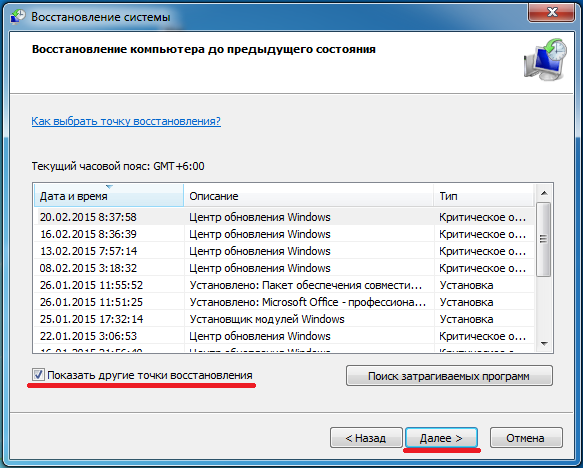
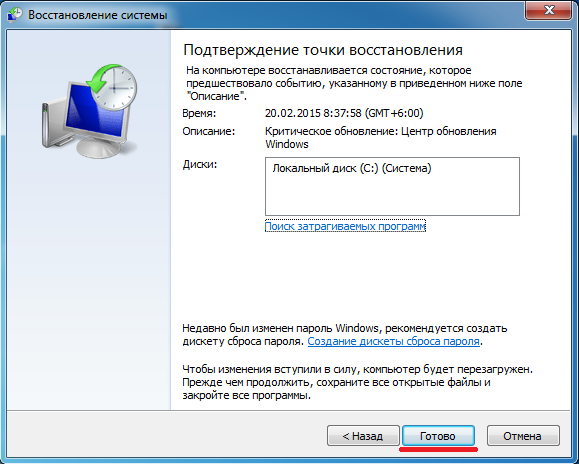
Après avoir appuyé sur le bouton <Готово> le processus de récupération du système commencera. Cela peut prendre plusieurs minutes. L'ordinateur redémarrera également. L'association de fichiers de restauration dans Windows 7 ou 8 sera restaurée.
Sous Windows, tous les paramètres, chacun d'entre eux, sont stockés dans le soi-disant registre Windows. C'est là que sont stockées les associations de fichiers, que nous devons restaurer. Cela peut être fait manuellement, ou vous pouvez utiliser ajustements , ou d'une autre manière fichiers reg.
L'édition manuelle est très compliquée, surtout si les raccourcis et les applications ne se lancent pas.
Par conséquent, il est plus facile d'apporter automatiquement des modifications au registre.
Ici, comme dans la version précédente, il y en a un petit mais .. L'association pour les fichiers devrait fonctionner * .reg
Vous pouvez choisir de télécharger l'une des deux archives - zip et rar. Il n'y a aucune différence entre eux. Lequel sera déballé et utilisé.
Archives ZIP .
Restauration des associations de fichiers - Archives RAR.
Le fichier téléchargé doit être téléchargé et enregistré dans n'importe quel endroit approprié. Le bureau fera aussi l'affaire. Décompressons l'archive.
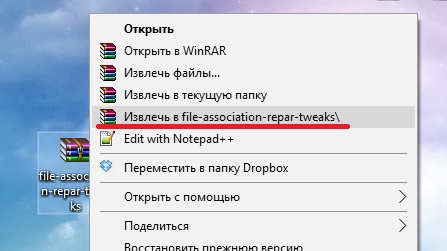
Dans le dossier créé, il y a des réglages pour restaurer les associations Windows XP, 7, et de nombreux réglages conviennent à 8-ke.
Exécuter par double clic reg-file contenant l'extension problématique dans son nom. Par exemple, nous avons Windows 7 et le problème avec l'exécution des raccourcis LNK... Sélectionnez le fichier approprié - lnk_fix_w7.reg
Si vous avez désactivé l'affichage des extensions de fichiers, alors vous verrez simplement lnk_fix_w7
Fusionnez dans le registre en double-cliquant simplement sur le fichier.

La sécurité passe avant tout, c'est pourquoi Windows vous demandera votre confiance dans la fusion à venir. Nulle part où aller - nous sommes d'accord.
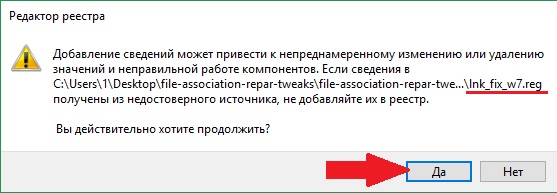
Le résultat d'une exécution réussie sera une fenêtre dans laquelle il sera écrit comme ça.
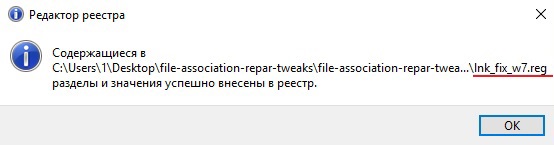
Faites de même pour les autres extensions problématiques, par exemple, si les photos s'ouvrent dans Word.
Redémarrez.
Cette méthode consiste à restaurer les associations de fichiers dans tous les systèmes d'exploitation de la famille Windows à l'aide de programmes spéciaux. La méthode est moins populaire que les précédentes. Parce que si soudainement vous avez rompu les connexions de fichiers exécutables tels que * .com, * .msi, * .exe, * .bat, alors le démarrage du programme auxiliaire devient impossible - Notepad ou autre chose s'ouvrira à nouveau ... Par conséquent, cette méthode est souvent négligé. Mais en vain. Et c'est pourquoi…
Toutes les extensions ci-dessus font partie de la liste des extensions utilisées par les programmes, mais pas toutes !
Nous oublions qu'il existe aussi une excellente extension pour les programmes comme * .scr - une extension pour les économiseurs d'écran - les économiseurs d'écran. Ce sont les mêmes fichiers exécutables que * .exe et leur avantage est que vous pouvez difficilement supprimer leurs associations, même par négligence. Les logiciels malveillants sont également rarement intéressés par cette extension. Et donc certains développeurs ont décidé d'en profiter et de faire leur programme avec l'extension SCR. Il fonctionne bien sur un système où les associations de fichiers sont * .exe, * .com, * .lnk, etc. abattu!
Le programme est distribué gratuitement, alors prenez et téléchargez RstAssociations. Et on se lance. Ensuite, tout est simple. Nous sélectionnons les extensions dont nous devons réinitialiser les associations. Et cliquez sur le bouton.
Bizarre certes, mais le programme a été lancé en français, mais tout est simple ici.

Redémarrez.
C'est tout. Nous espérons avoir pu vous aider à restaurer les associations de fichiers sous Windows 7, 8, 10. Si vous connaissez d'autres méthodes, écrivez-les dans les commentaires de l'article. Nous les ajouterons certainement.
La violation des associations de fichiers est une erreur désagréable qui peut entraîner une ouverture incorrecte des programmes et des fichiers. Disons que toutes les applications sur votre ordinateur sont lancées via Windows Media Center. Ce programme est utilisé uniquement pour la lecture de contenu multimédia, les autres fichiers via celui-ci ne peuvent pas s'ouvrir correctement par définition. Pour corriger cette erreur, vous devez trouver comment restaurer les associations de fichiers dans Windows 7.
Il existe plusieurs façons de restaurer les associations. Jetons un coup d'œil à tous afin que, si nécessaire, vous puissiez choisir la méthode appropriée qui aidera à résoudre le problème.
Important! Vérifiez votre système pour les virus avant d'essayer de corriger la situation. La raison du changement de lanceur réside peut-être dans la pénétration de code malveillant dans le système.
Attention! Ce correctif ne fonctionne que sur Windows 7 ! Pour les autres versions de Windows, vous devez utiliser d'autres archives, qui peuvent également être trouvées sur Internet.

Si vous disposez d'une copie de sauvegarde, vous pouvez restaurer le registre de Windows 7. À ces fins, vous pouvez également utiliser les fichiers de sauvegarde créés automatiquement par le système, stockés dans le dossier "Regback" sur le disque système.
Pour apporter des modifications au registre, vous devez disposer des droits d'administrateur.
Les spécialistes de Kaspersky Lab ont développé l'utilitaire CleanAutoRun, qui permet de restaurer les associations de fichiers après une attaque de virus. Pour corriger les erreurs lors du lancement de fichiers et de programmes, ouvrez l'utilitaire CleanAutoRun et appuyez sur n'importe quel bouton. 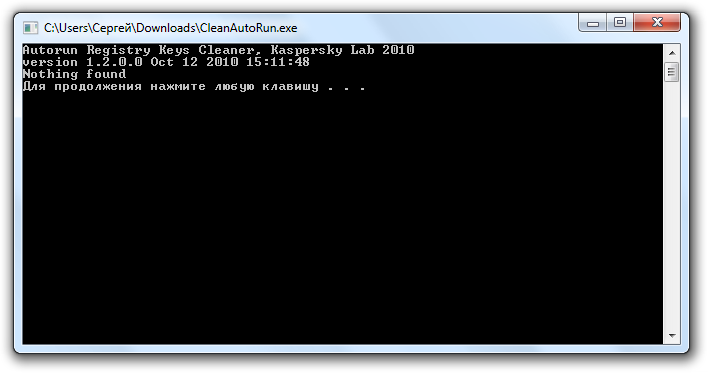 Un autre programme utile est AVZ, conçu pour personnaliser Windows 7 et restaurer une configuration de travail.
Un autre programme utile est AVZ, conçu pour personnaliser Windows 7 et restaurer une configuration de travail.
Vous pouvez également utiliser le programme FileAssociationFixer. Ici, vous devez sélectionner l'extension souhaitée dans les catégories à gauche et lancer le processus de restauration de la configuration correcte. 
Redémarrez votre ordinateur et démarrez en mode sans échec avec prise en charge de la ligne de commande (appuyez sur F8 au démarrage du système et sélectionnez le mode approprié).  Saisissez les commandes suivantes, en appuyant sur la touche Entrée après chacune :
Saisissez les commandes suivantes, en appuyant sur la touche Entrée après chacune :
assoc.exe = fichier exe
assoc.lnk = fichier lnk
assoc.bat = fichier bat
Si aucune des méthodes ci-dessus ne vous a aidé, essayez de réinstaller Windows 7. Cependant, dans 99% des cas, l'une des options de récupération décrites vous conviendra, il ne s'agit donc presque jamais de réinstallation.
| Articles Liés: | |
|
Add-on Adblock Plus pour Mozilla Firefox : bloquer les publicités
Adblock Plus est l'application de navigateur la plus populaire au monde .... Add-on Adblock Plus pour Mozilla Firefox : bloquer les publicités
Le bloqueur de publicités AdBlock pour Firefox est l'extension la plus populaire dans ... Quel est le taux de demande et comment puis-je le trouver ?
Nous avons publié un nouveau livre, Social Media Content Marketing: How ... | |